Печать фотографий с компьютера
В данном разделе описано, как печатать фотографии с помощью приложения My Image Garden.
В этом разделе описаны окна, отображаемые при использовании операционной системы Windows 8.1 (далее Windows 8.1).
-
Откройте переднюю крышку.

-
Полностью выдвиньте кассету.
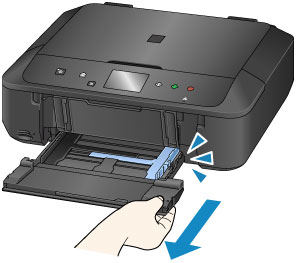
-
Раздвиньте направляющие бумаги (A) до упора.
-
Загрузите бумагу вертикально СТОРОНОЙ ДЛЯ ПЕЧАТИ ВНИЗ.
Подвиньте стопку бумаги как можно дальше к задней стенке кассеты.

-
Выровняйте направляющие бумаги по ширине бумаги.

-
Установите кассету так, чтобы стрелка (
 ) совместилась со стрелкой (
) совместилась со стрелкой ( ).
).После установки кассеты на сенсорном экране отобразится экран для ввода параметров бумаги.

-
Укажите размер и тип загруженной в кассету бумаги в разделах Разм. с. (Page size) и Тип (Type), затем легко коснитесь кнопки OK.
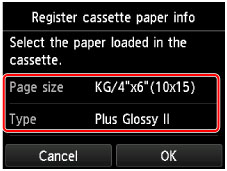
Если на экране появится сообщение, выполните регистрацию, следуя приведенным в нем указаниям.
-
Выдвиньте упор для бумаги (B).
-
Откройте дополнительный лоток приема бумаги (C).
-
Осторожно откройте лоток приема бумаги (D).
-
Выдвиньте упор для выходящей бумаги (E).
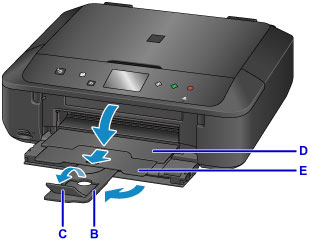
-
Щелкните значок My Image Garden (F) в меню Quick Menu.
Отобразится экран Меню навигации (Guide Menu).
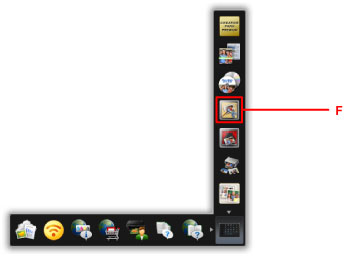
 Примечание.
Примечание.- Количество и тип отображаемых значков зависят от региона, зарегистрированной модели принтера/сканера и установленных приложений.
-
Щелкните значок Фотопечать (Photo Print) (G).
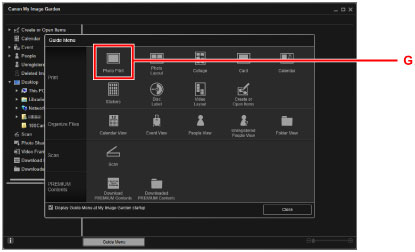
-
Щелкните папку (H) с фотографиями, которые необходимо напечатать.
-
Щелкните фотографии (I), которые необходимо напечатать.
Для Windows:
Чтобы выбрать несколько фотографий одновременно, щелкните их, удерживая клавишу Ctrl.
Для Mac OS:
Чтобы выбрать несколько фотографий одновременно, щелкните их, удерживая клавишу управления.
-
Щелкните Печать (Print) (J).
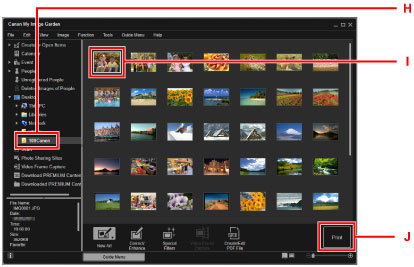
-
Укажите число копий, имя устройства, тип носителя и т. п. (K).
-
Щелкните Печать (Print) (L).
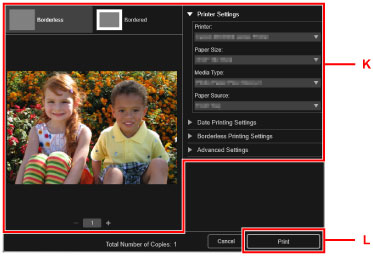
Для Mac OS:
Щелкните OK, когда отобразится запрос подтверждения, а затем щелкните Печать (Print).
 Примечание.
Примечание.
-
Программа My Image Garden позволяет по-разному использовать на компьютере изображения, в том числе фотографии с цифрового фотоаппарата.
- Руководство по My Image Garden (Windows)
- Руководство по My Image Garden (Mac OS)

